wikiHow est un wiki, ce qui veut dire que de nombreux articles sont rédigés par plusieurs auteurs(es). Pour créer cet article, 15 personnes, certaines anonymes, ont participé à son édition et à son amélioration au fil du temps.
Cet article a été consulté 5 608 fois.
L'horloge-calendrier de votre ordinateur peut dévier mensuellement de quelques secondes à quelques minutes de l'heure vraie. C'est pour cette raison que Windows a inclus un planificateur de mise à l'heure ayant pour fonction la synchronisation automatique à intervalles réguliers de horloge de votre PC. Ce planificateur est accessible dans l'onglet intitulé Temps Internet du dialogue de réglage de date et heure. L'intervalle de cette mise à l'heure est fixé par défaut à une semaine, (ou 604 800 secondes) et il n'est prévu aucune possibilité de le modifier en passant par l'interface utilisateur. Pour cette raison, vous devrez intervenir sur la base de registres du système au moyen de l'utilitaire Regedit.
Étapes
-
1Ouvrez les réglages de synchronisation temporelle. Ouvrez le panneau de contrôle du système ou bien cliquez sur l'horloge de votre barre de tâches, cliquez ensuite sur Modifier les réglages de date et heure, puis sur l'onglet intitulé Heure Internet.
- Vérifiez que votre ordinateur soit paramétré pour se synchroniser automatiquement.
-
2Ouvrez l'éditeur de registres. Il existe plusieurs manières de le faire, choisissez celle qui vous convient au mieux. Entrez votre mot de passe si le système vous le demande.
- Pressez simultanément les touches ⊞ Win+R afin d'afficher le dialogue d'exécution, entrez regedit dans le champ de texte prévu à cet effet puis cliquez sur « OK ».
- Vous avez aussi la possibilité d'ouvrir le menu de démarrage et de saisir regedit dans la fenêtre de recherches. Cliquez ensuite sur « Regedit » pour ouvrir l'application.
-
3Recherchez la clé de registre à modifier. Elle suit l'arborescence
HKEY_LOCAL_MACHINE\SYSTEM\ControlSet001\services\W32Time\TimeProviders\NtpClient
que vous devrez parcourir pour accéder à cette clé. Vous n'aurez qu'à cliquer successivement sur les flèches placées face aux icônes symbolisant un dossier pour descendre ainsi toute la hiérarchie des répertoires menant à la clé de registre recherchée. Vous aurez peut-être à naviguer dans le dossier nommé « SYSTEM » pour trouver la ligne correspondant à « ControlSet001 » car il contient un nombre important de sous répertoires et de clés. -
4Modifiez la clé du registre de synchronisation temporelle. Faites un clic droit sur la ligne intitulée SpecialPollInterval puis cliquez sur Modifier.
-
5Convertissez l'intervalle de temps voulu en secondes. Vous pourrez vous aider de Google ou d'un site comme Easysurf pour effectuer cette conversion, mais il sera tout aussi simple de le faire au moyen d'une calculatrice ordinaire.
-
6Cochez l'option nommée Décimal. Entrez ensuite l'intervalle de temps que vous voulez appliquer en secondes (sans virgule), puis cliquez sur « OK ».
-
7Fermez l'éditeur de registres. Les modifications faites seront enregistrées automatiquement.
-
8Ouvrez les réglages de date et heure. Cliquez successivement sur Heure Internet puis sur Modifier les paramètres et sur Mettre à jour maintenant. L'horloge de votre ordinateur sera mise immédiatement à l'heure. Cliquez sur « OK » pour fermer le dialogue.
-
9Confirmez le nouvel intervalle de remises à l'heure. l'horloge-calendrier de votre ordinateur se synchronisera après écoulement du nouvel intervalle programmé depuis la dernière remise à l'heure ayant eu lieu.Publicité
Conseils
- Un intervalle de 24 heures pour les mises à l'heure est généralement suffisant pour la plupart des utilisateurs. Toutefois, si vous aviez besoin d'une référence temporelle plus efficace ou si votre horloge devient imprécise, la réduction de cet intervalle à une heure pourrait encore convenir. Vous ne devez en aucun cas consulter un serveur NTP plus d'une fois toutes les quinze minutes.
- Si vous êtes intéressé par la manière dont cela fonctionne, recherchez « Network Time Protocol » sur Internet.
- Si votre ordinateur ne se synchronise pas aux intervalles prévus, vous devrez paramétrer son système de gestion temporelle au moyen de la clé de registre appelée « SpecialPollInterval ». Consultez ce site pour obtenir les instructions applicables à votre système.
Avertissements
- Gardez à l'esprit que le temps nécessaire pour synchroniser l'horloge de votre PC est de quelques secondes. N'essayez surtout pas de programmer l'intervalle de remise à l'heure à une seconde, parce que le programme de synchronisation serait actif en permanence et ralentirait considérablement votre machine.
- Ne modifiez QUE la clé de registre indiquée dans ce document, la base de registres de Windows est déterminante pour le bon fonctionnement du système et ne tolère pas les erreurs. Si vous touchez accidentellement à un autre registre, les conséquences pourraient être catastrophiques.
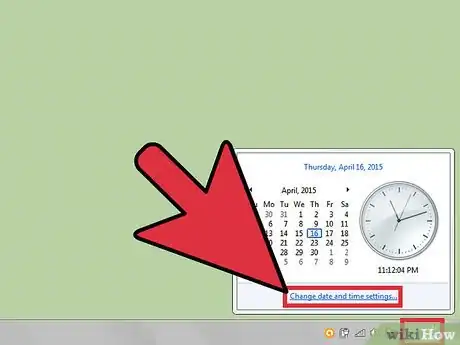
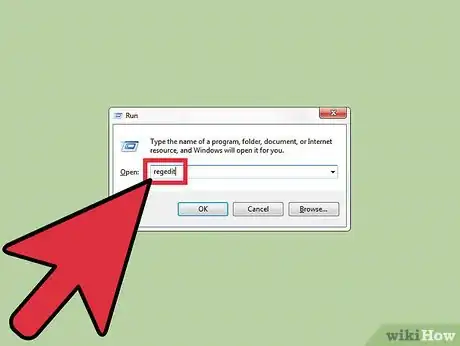
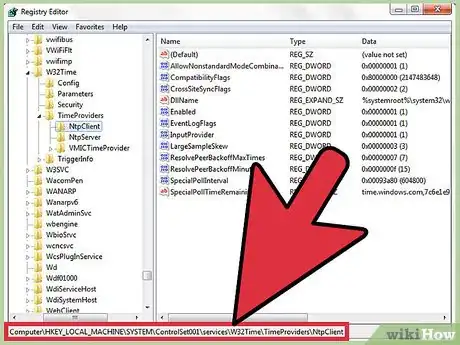
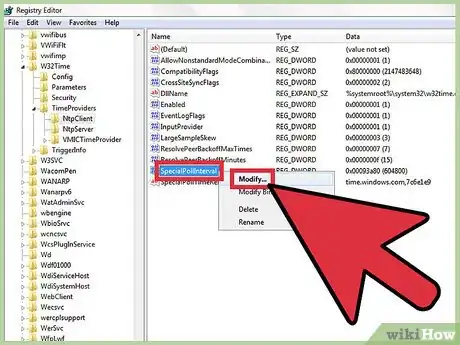

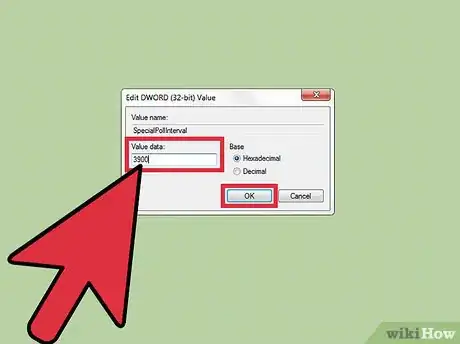
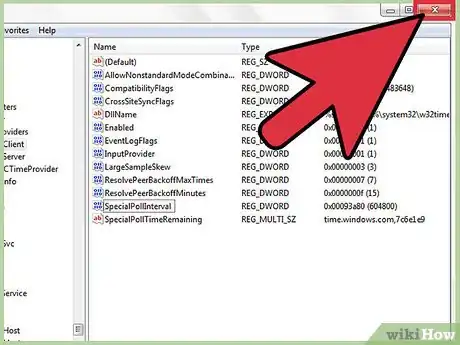
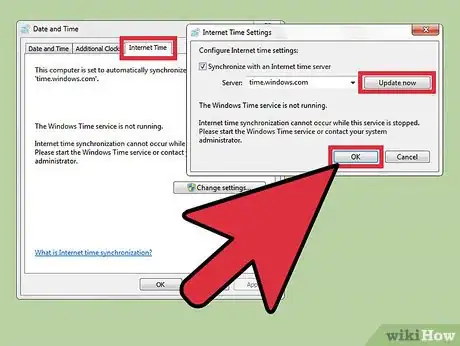
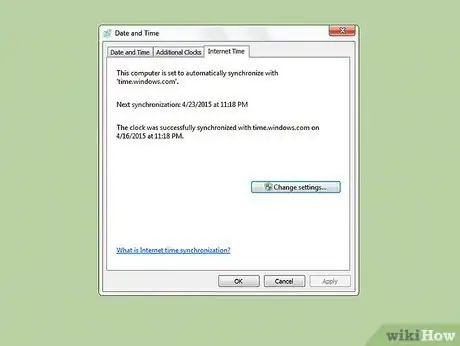





-Step-17.webp)












